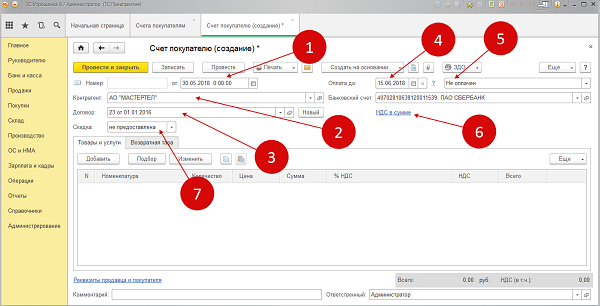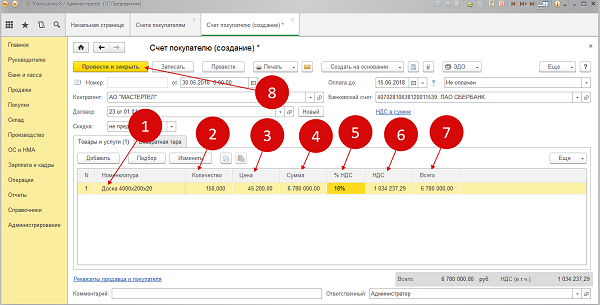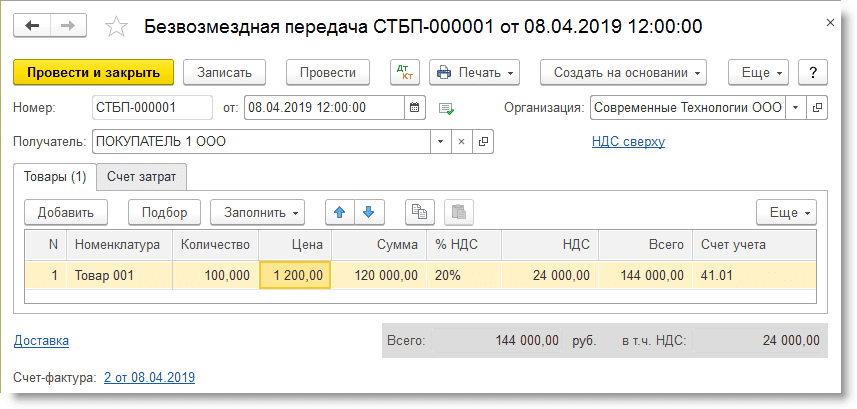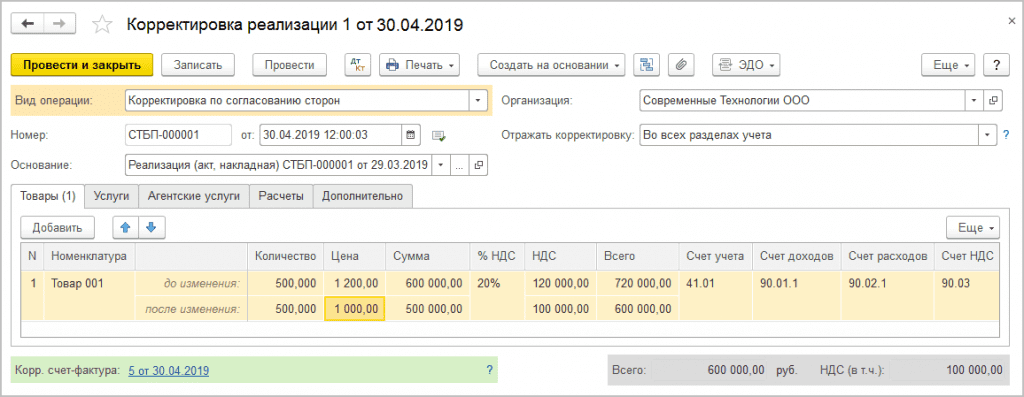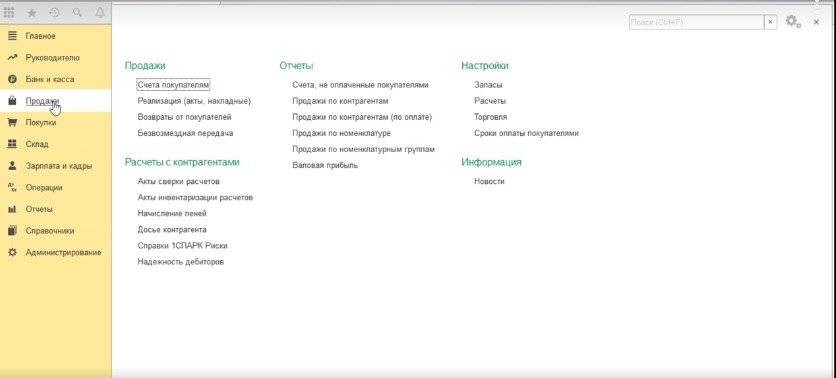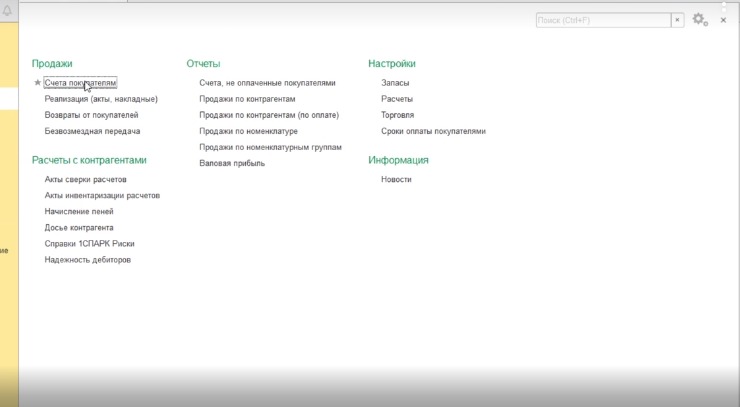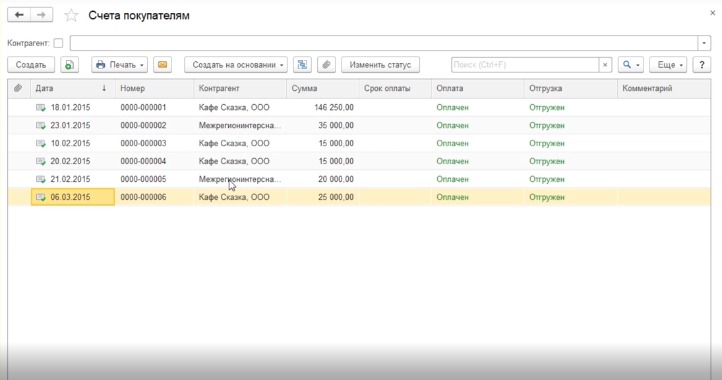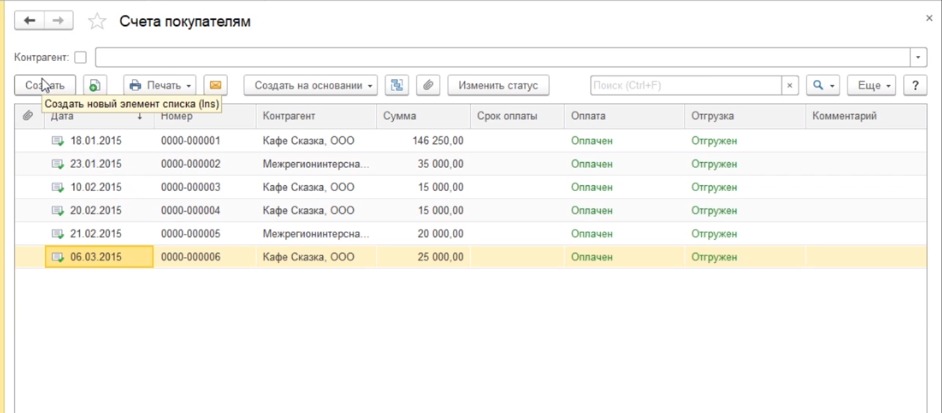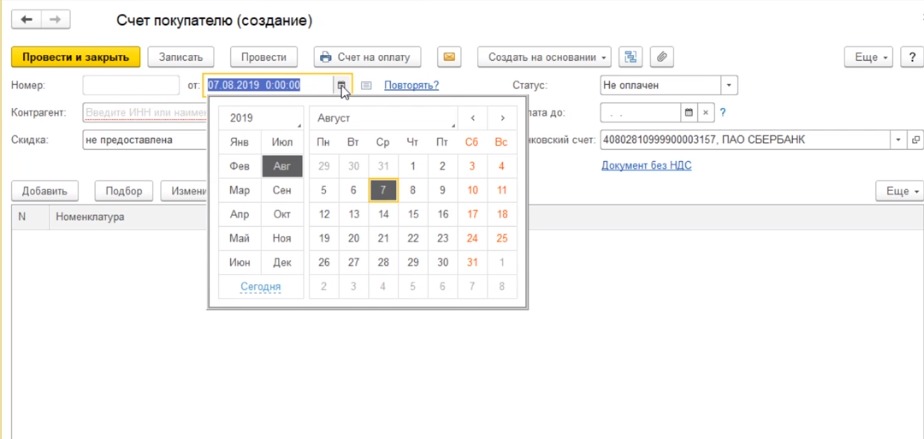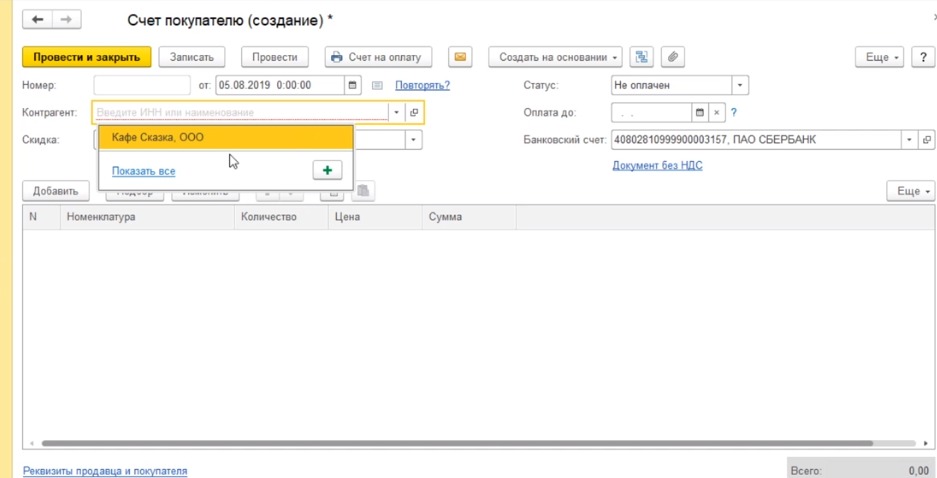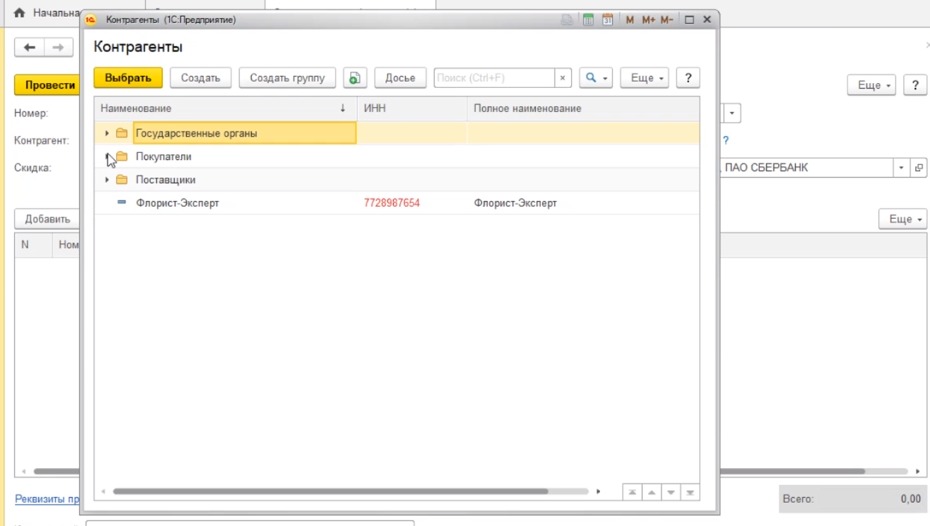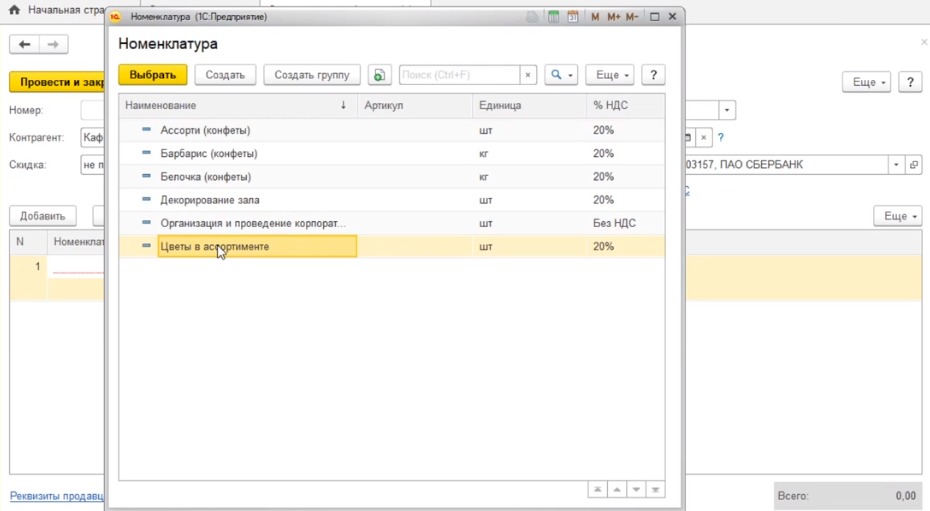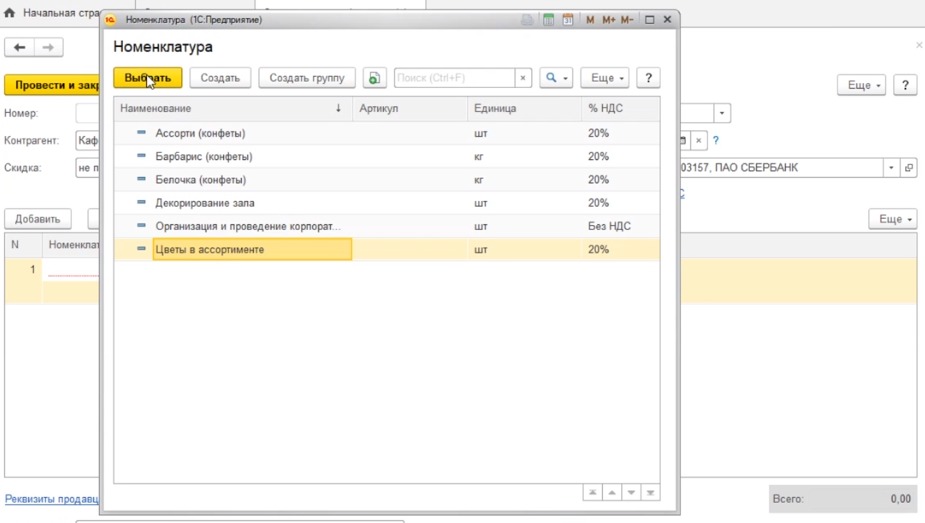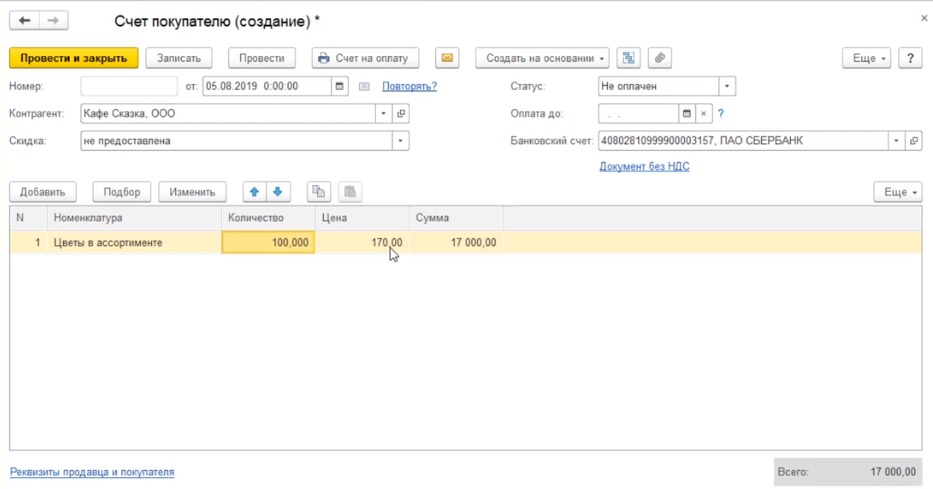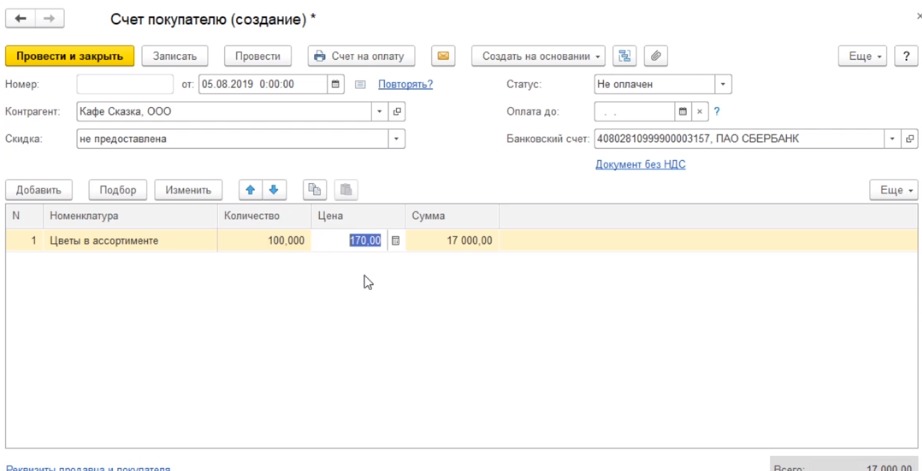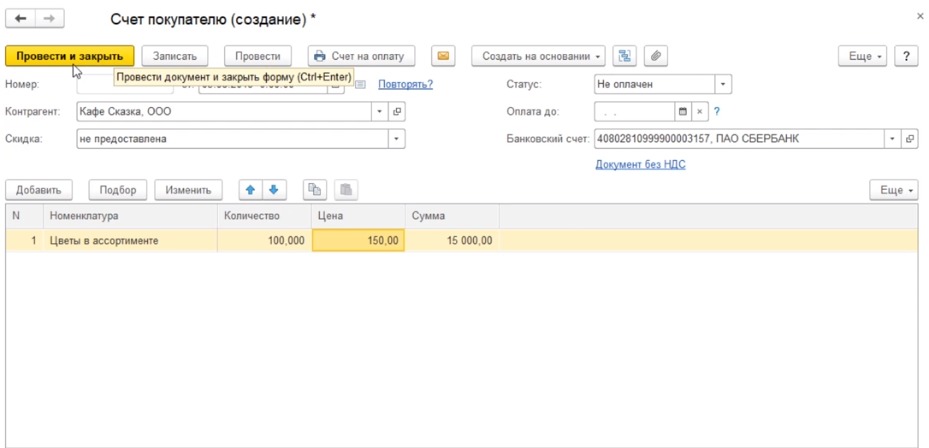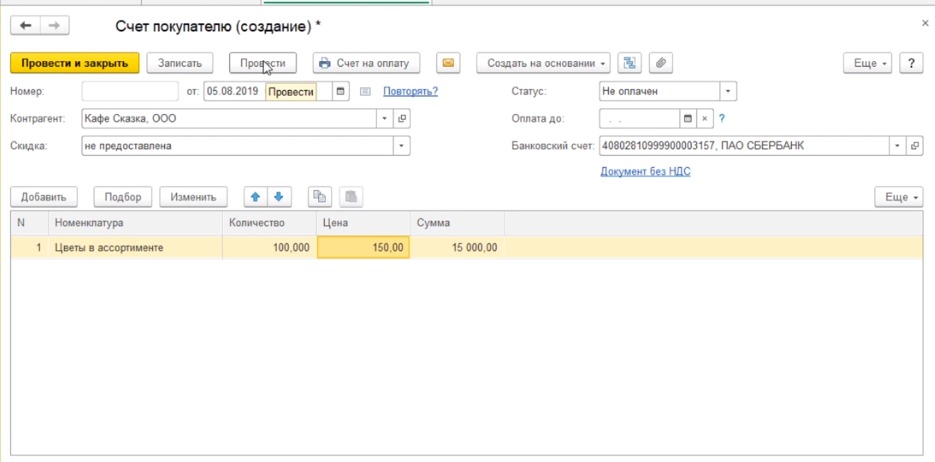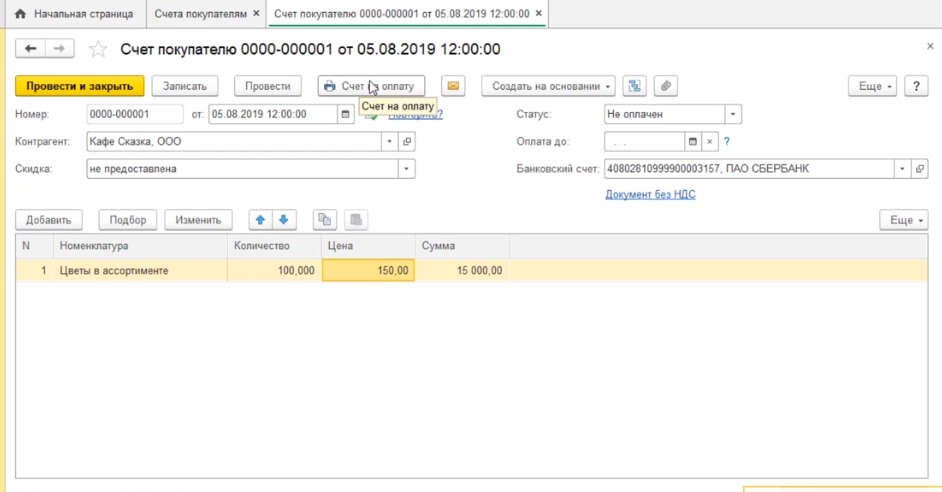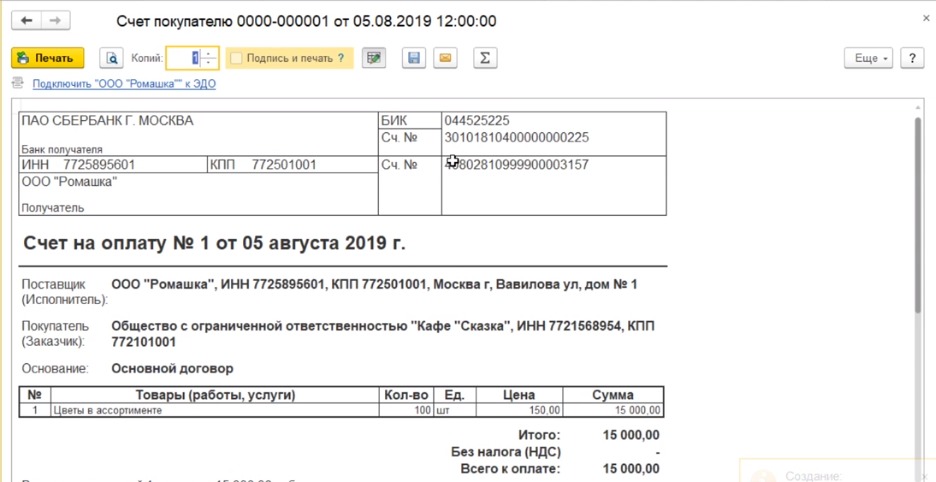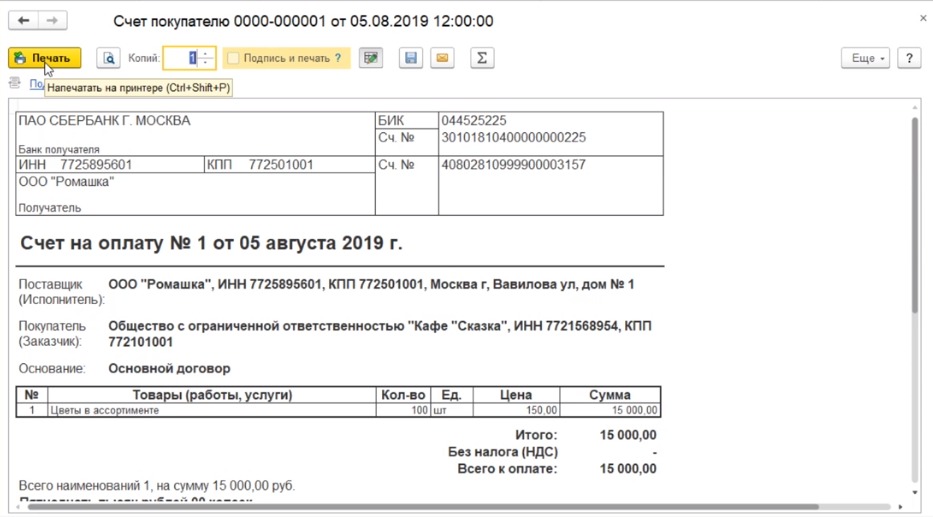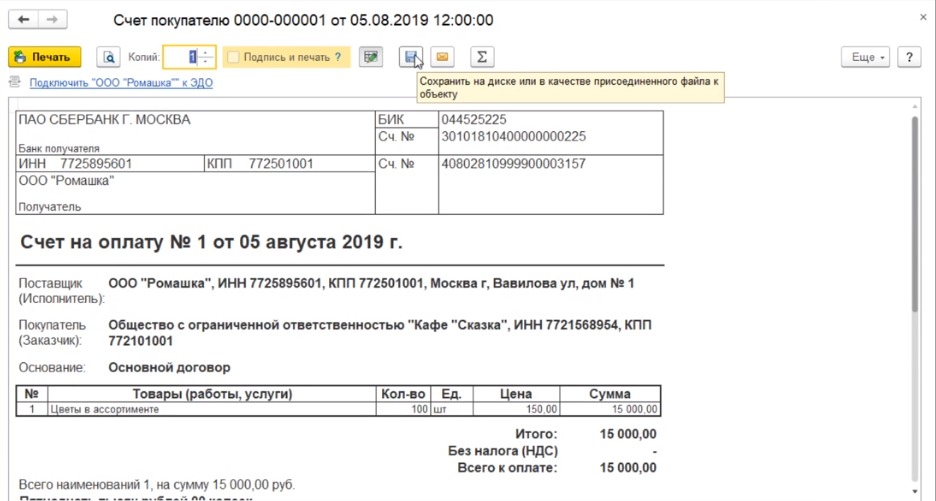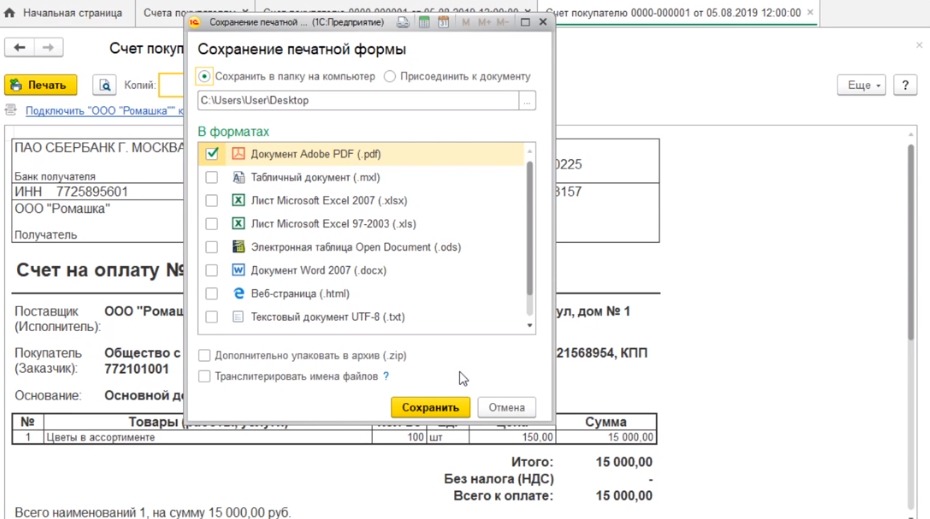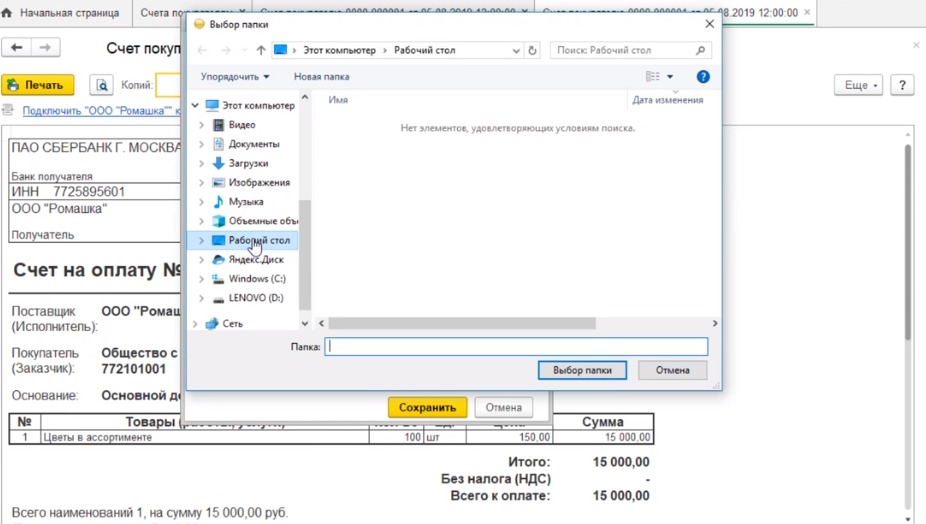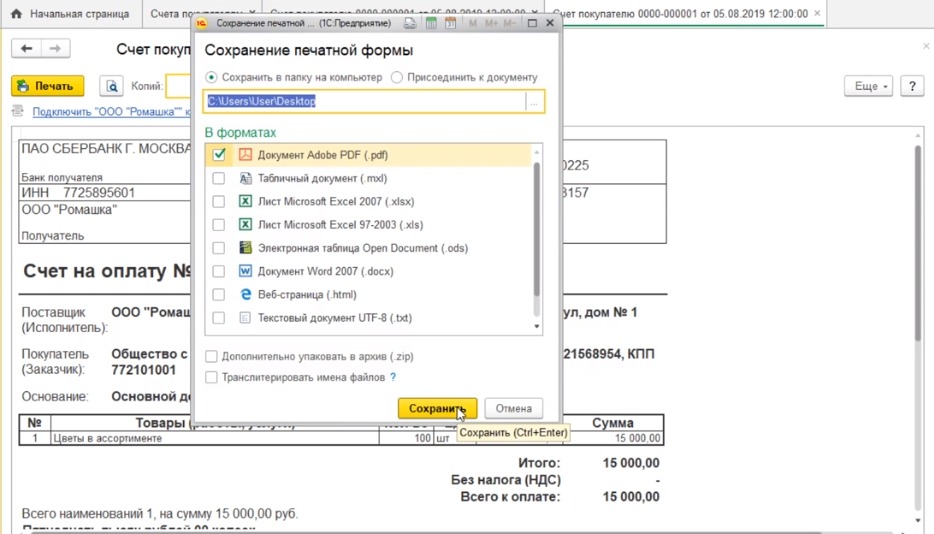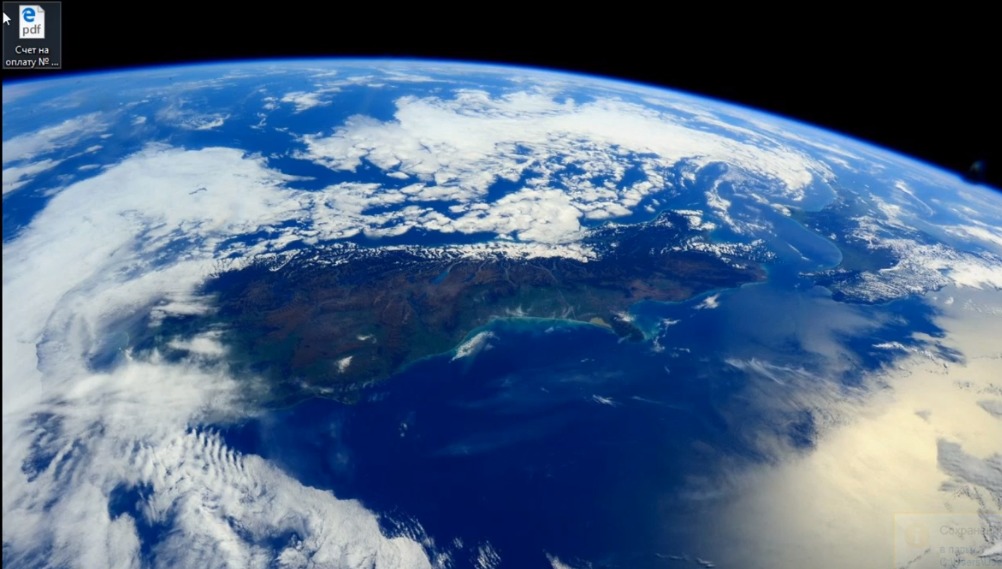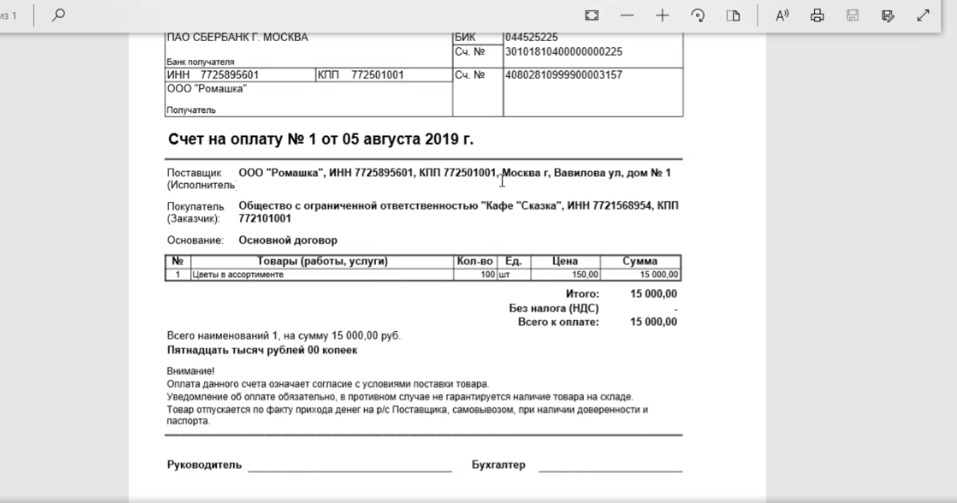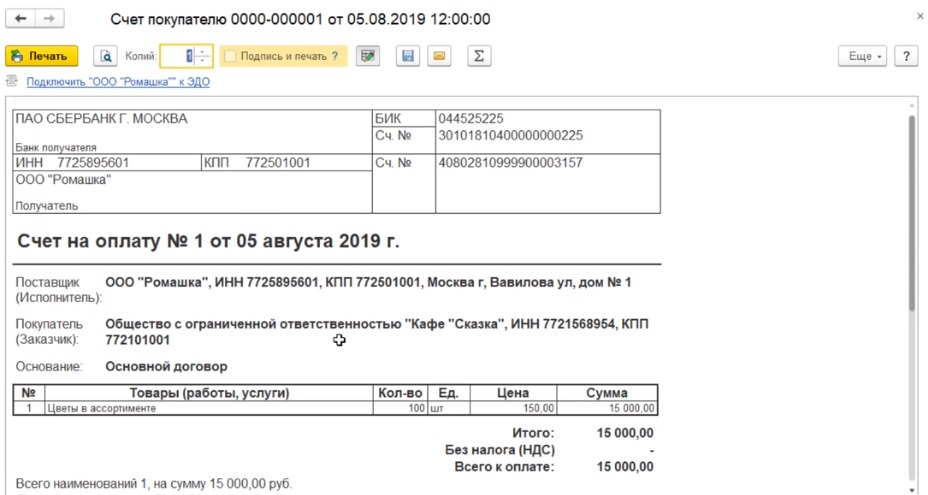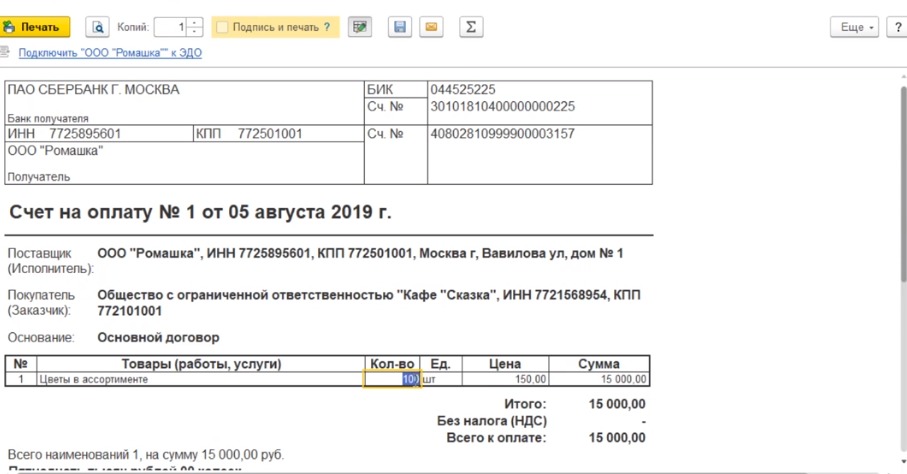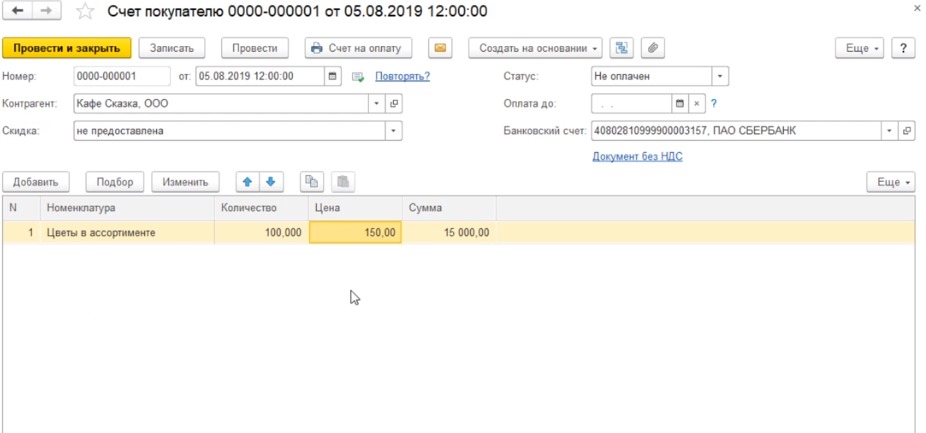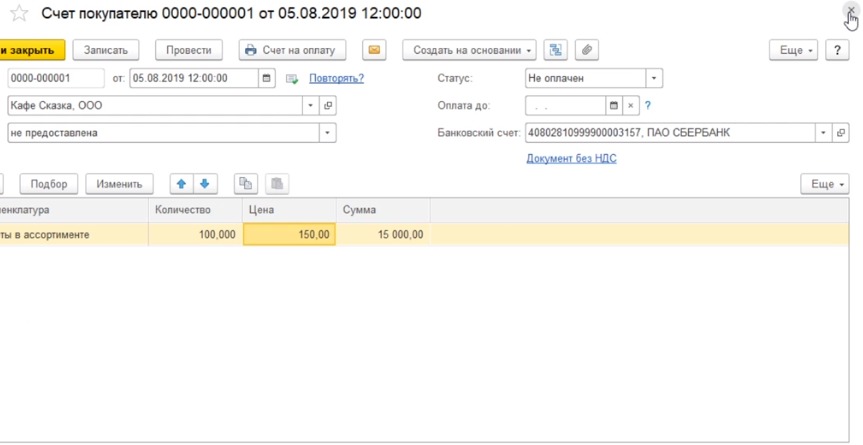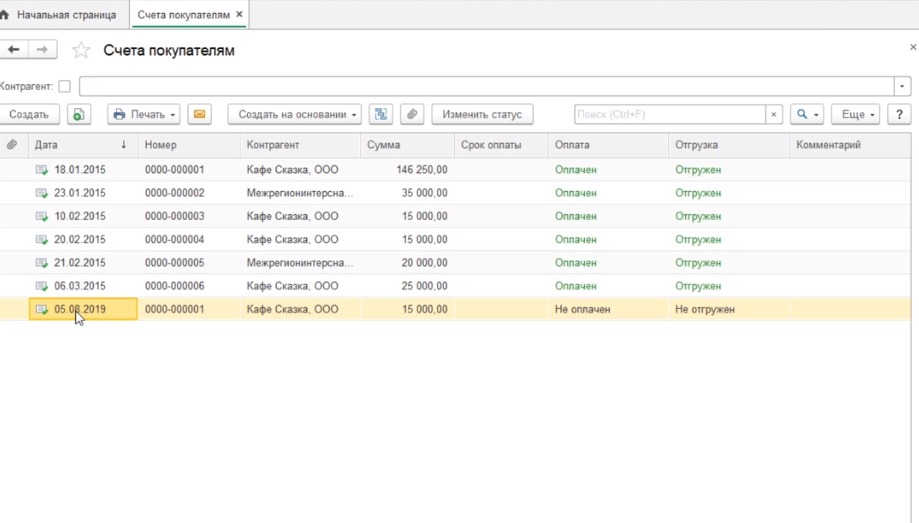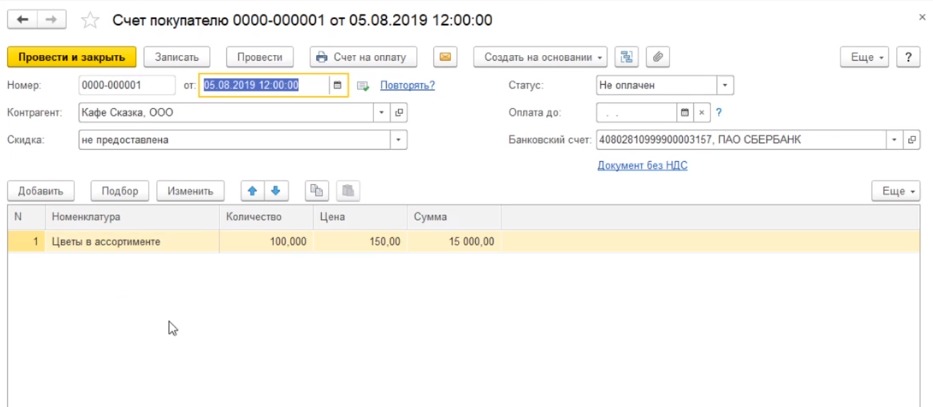как сделать счет на доплату за товар в 1с
Как выставить счет на оплату в 1С
Своевременно выставленный счёт – это возможность не только быстрее получить от покупателя денежные средства, но и подтверждение способности работать оперативно. Выставить счёт на оплату в 1С:Бухгалтерия можно до продажи товара и после. В документе содержится информация о продавце, покупателе, количестве, цене, перечне товаров.
Как сделать счёт?
Перед тем как выставить счёт на оплату в 1С, его нужно создать. Вся работа с подобными документами осуществляется через журнал «Счёт покупателю», который расположен в разделе «Продажи». После нажатия кнопки «Создать» появится окно, новый документ.
Следующий этап представляет собой заполнение реквизитов документа, которые важно знать перед тем, как создать счёт:
Выписка счёта в программе не составит больших затруднений. Схематическое обозначение показано на рисунке ниже.
После заполнения основных реквизитов можно начать формировать непосредственно содержимое счёта в 1С.
Ввод данных о товаре, услуге
Основную работу предполагает заполнение непосредственно счёта товаром или перечнем услуг. Для этого в диалоговом окне есть кнопка «Добавить». Если на неё нажать, то появится список товаров. Если они, конечно же, оприходованы.
Функционал программы позволяет заполнять товарный приход непосредственно из расходного счёта на оплату. Для этого в номенклатуре необходимо нажать кнопку с изображением плюса и ввести необходимые данные о товаре.
Классический счёт на оплату содержит следующую информацию о товаре:
Большинство из этих реквизитов заполняется в автоматическом режиме. В зависимости от настроек конфигурации возможно даже автоматическое заполнение цены реализации товара. В большинстве случаев для сокращения трудовых затрат требуется заполнить только наименование, которое можно выбирать из номенклатуры, задав фильтр, и количество. Все остальные параметры просчитываются автоматически.
Для завершения работы над документом и его сохранения необходимо нажать на кнопку «Провести и закрыть». После выполнения всех манипуляций документ появиться в общем списке в журнале.
Как распечатать
Эта функция потребуется для того, чтобы направить покупателю информацию о количестве и стоимости товаров, его ассортименте, сроке оплаты и реквизитах организации. Только после того, как вы напечатали и отправили покупателю форму счёта на оплату, можно ждать поступления денежных средств на расчётный счёт, если, конечно, условиями договора установлена предоплата за товар.
Напечатать документ можно двумя способами:
В обоих вариантах на экран будет выведена печатная форма, которую можно рассмотреть. Если вся указанная информация соответствует действительности, то счёт можно выводить на печать и направлять покупателю. Часто доступна функция сохранения документа в различных форматах. Это позволяет направить электронную форму документа на электронную почту, в мессенджер.
Услуга по автоматизации процесса, формированию конфигурации под пользователя, облегчению учёта позволяет максимально сократить время выставления счёта, а значит, и получения денежных средств по нему. Настроить программу под себя можно, обратившись за помощью к программистам 1С или передать ведение своей бухгалтерии, выставление счетов и других первичных документов на аутсорсинг.
Учет бонусного товара в «1С:Бухгалтерии 8»
Виды стимулирующих вознаграждений
Каждый продавец заинтересован в увеличении объема продаж товаров (работ, услуг). Именно для этой цели предназначены стимулирующие (поощряющие) вознаграждения, которые могут предоставляться организациям розничной торговли или оптовым покупателям за выполнение определенных условий договора поставки, например:
Порядок учета бонусов, предоставленных розничным покупателям (бонусные программы лояльности), в данной статье не рассматривается.
Предоставление стимулирующих вознаграждений не связано с оказанием услуг продавцу, поэтому сумма вознаграждения не является выручкой от реализации и не облагается НДС у покупателя (см., например, письмо Минфина России от 16.08.2017 № 03-07-11/52516, Постановление ФАС Восточно-Сибирского округа от 02.09.2010 № А33-20390/2009).
Если же вознаграждение получено покупателем за оказанные продавцу услуги, то оно является их оплатой. Услуги, оказанные продавцу, у покупателя признаются реализацией, которая подлежит налогообложению в обычном порядке. Покупатель выставляет счет-фактуру с НДС, на основании которого продавец принимает НДС к вычету (письма Минфина России от 26.07.2007 № 03-07-15/112, от 25.10.2007 № 03-07-11/524). К таким вознаграждениям относятся суммы, полученные за действия по продвижению товара продавца на рынке и его рекламу, например:
Вознаграждения (премии, бонусы, скидки) могут признаваться оплатой услуг покупателя исходя из условий, изложенных в договоре. Поэтому к формулировкам договора следует подходить с особой аккуратностью.
В целях настоящей статьи условимся называть вознаграждение премией, если в результате ее выплаты стоимость отгруженных ранее товаров не меняется. Если же в результате предоставленного вознаграждения уменьшается цена уже реализованного товара, то назовем такое вознаграждение ретроспективной скидкой (то есть скидкой, предоставленной задним числом).
Обратите внимание, что выплата бонусов для продовольственных товаров имеет ограничения, установленные Федеральным законом от 28.12.2009 № 381-ФЗ «Об основах государственного регулирования торговой деятельности в Российской Федерации». Так, например, вознаграждение торговым организациям (ч.ч. 4-6 ст. 9 Закона № 381-ФЗ):
Учет бонусного товара у поставщика
В качестве премии, выданной покупателю
В тех случаях, когда вознаграждение покупателя согласно договору не меняет стоимость отгруженных ранее товаров (работ, услуг), налоговая база по НДС у поставщика не корректируется (п. 2.1 ст. 154 НК РФ).
Вознаграждение в виде дополнительной партии товара, по мнению контролирующих органов, представляет собой безвозмездную передачу права собственности на указанные товары. А безвозмездная передача в целях НДС признается реализацией и является объектом налогообложения у поставщика (пп. 1 п. 1 ст. 146 НК РФ, письма Минфина России от 30.11.2016 № 03-07-11/70848, УФНС России по МО от 30.03.2005 № 21-27/26431). Поэтому при передаче бонусного товара поставщик:
В то же время существуют судебные решения, в которых высказывается мнение, что передача товара за выполнение договорных условий не может расцениваться как безвозмездная реализация, так как премия (бонус) предоставляется при условии выполнения встречного обязательства, предусмотренного возмездным договором, например:
Постановление Пленума ВАС РФ от 30.05.2014 № 33 «О некоторых вопросах, возникающих у арбитражных судов при рассмотрении дел, связанных с взиманием налога на добавленную стоимость» расставило точки над «i». В пункте 12 Постановления № 33 указано, что передача контрагенту товаров в качестве дополнения к основному товару (в т. ч. в виде бонуса) без взимания отдельной платы подлежит налогообложению как передача товара на безвозмездной основе, если только организация не докажет, что цена основного товара включает в себя стоимость дополнительно переданного товара, а исчисленный с основной операции налог включает и передачу дополнительного товара.
Для целей налогообложения прибыли расходы по выплате премии (бонуса, вознаграждения) учитываются в составе внереализационных расходов, если предоставление такой премии осуществляется без изменения цены единицы товара (пп. 19.1 п. 1 ст. 265 НК РФ, письмо Минфина России от 14.04.2017 № 03-03-06/1/22268).
Подтвердить расходы на предоставление покупателю бонусов и их обоснованность помогут документы:
Рассмотрим, как продавцу отразить в «1С:Бухгалтерии 8» (ред. 3.0) передачу покупателю бонусного товара в качестве премии.
Пример 1
ООО «Современные Технологии» применяет ОСНО, положения ПБУ 18/02, уплачивает НДС.
По итогам I квартала 2019 года за выполнение определенных условий договора ООО «Современные Технологии» предоставляет покупателю бонус в виде дополнительной партии товаров в количестве 100 шт. Согласно договору поставки стоимость ранее отгруженных товаров не изменяется.
Отметим, что Приказом от 20.11.2018 № 236н Минфин России внес изменения в ПБУ 18/02 «Учет расчетов по налогу на прибыль организаций» (утв. приказом Минфина России от 19.11.2002 № 114н). Поправки вступают в силу с бухгалтерской отчетности за 2020 год. Добровольно организации могут применять новую редакцию ПБУ раньше указанного срока, если раскроют такое решение в бухгалтерской отчетности. В «1С:Бухгалтерии 8» начиная с версии 3.0.59 можно вести учет как в соответствии с действующей редакцией ПБУ 18/02, так и в соответствии с утвержденными поправками в ПБУ 18/02. Подробнее о вариантах применения ПБУ 18/02 см. в статье «Применение ПБУ 18/02 в «1С:Бухгалтерии 8″». Порядок учета бонусного товара от варианта применения ПБУ 18/02 не зависит.
Реализация товара оптовому покупателю отражается в программе стандартным документом учетной системы Реализация (акт, накладная) с видом Товары (раздел Продажи). При проведении документа формируются бухгалтерские проводки:
Здесь и далее во всех примерах статьи для целей налогового учета (НУ) соответствующие суммы отражаются в специальных полях регистра бухгалтерии Сумма Дт НУ и Сумма Кт НУ.
Для целей учета НДС вводится запись в специальный регистр НДС Продажи.
Передачу бонусного товара в качестве премии удобно отражать документом Безвозмездная передача (раздел Продажи), рис. 1.
Рис. 1. Передача бонусного товара
Примечание
О возможностях документа Безвозмездная передача программы «1С:Бухгалтерия 8» редакции 3.0 читайте в статье «Безвозмездная передача имущества в «1С:Бухгалтерии 8».
В данной ситуации следует заполнить поле Получатель, поскольку организация должна сформировать комплект документов в адрес покупателя.
Предположим, у организации отсутствуют доказательства, что цена основного товара уже включает в себя стоимость дополнительно переданного товара (п. 12 Постановления № 33). В этом случае в поле % НДС следует указать ставку налога 20% и зарегистрировать счет-фактуру по кнопке Выписать счет-фактуру.
В автоматически созданном счете-фактуре в строках «Грузополучатель и его адрес», «Покупатель», «Адрес», «ИНН/КПП покупателя» будут указаны реквизиты покупателя. Счет-фактура, выставленный при безвозмездной передаче товаров, будет зарегистрирован в книге продаж с кодом вида операции «10», который соответствует значению «Отгрузка (передача) товаров (выполнение работ, оказание услуг), имущественных прав на безвозмездной основе» согласно Приложению к приказу ФНС России от 14.03.2016 № ММВ-7-3/136@.
На закладке Счет затрат для счета затрат и счета учета НДС по умолчанию установлены счета 91.02 «Прочие расходы» с аналитикой Расходы по передаче товаров (работ, услуг) безвозмездно и для собственных нужд (не принимаемые для целей налогообложения прибыли). Поскольку расходы на приобретение бонусного товара можно учесть во внереализационных расходах как премию, то в поле Прочие доходы и расходы следует самостоятельно установить требуемую статью прочих доходов и расходов с видом Премия, выплаченная покупателю и с установленным флагом Принимается к налоговому учету.
НДС, начисленный при безвозмездной передаче имущества (в т. ч. и в рекламных целях), по мнению контролирующих органов, учитывать в расходах неправомерно (письма Минфина России от 12.11.2018 № 03-07-11/81021, от 11.03.2010 № 03-03-06/1/123, письмо ФНС России от 20.11.2006 № 02-1-07/92). Эти выводы можно распространить и на бонусный товар. Поэтому в поле Счет учета НДС безопаснее оставить счет 91.02 с аналитикой прочих доходов и расходов, предлагаемой программой по умолчанию.
Документ Безвозмездная передача позволяет напечатать комплект документов в адрес покупателя: Товарную накладную (ТОРГ-12), Счет-фактуру или Универсальный передаточный документ (УПД).
При проведении документа Безвозмездная передача сформируются бухгалтерские проводки:
Поскольку начисленный НДС в налоговом учете не учитывается, в поле Сумма Дт ПР 91.02 фиксируется постоянная разница на сумму 24 000 руб.
Для целей учета НДС вводится запись в регистр НДС Продажи.
После выполнения обработки Закрытие месяца будет признано постоянное налоговое обязательство (постоянный налоговый расход в терминах редакции приказа Минфина России от 20.11.2018 № 236н):
Стоимость переданного бонусного товара автоматически:
Стоимость основной партии товара автоматически:
В качестве ретроспективной скидки, предоставленной покупателю
Если в соответствии с условиями договора на сумму предоставленного покупателю вознаграждения (как в денежной форме, так и в виде бонусного товара) меняется стоимость отгруженных ранее товаров (работ, услуг), то поставщик должен скорректировать налоговую базу по НДС (п. 2.1 ст. 154 НК РФ).
В том случае, когда вознаграждение выплачивается в течение 5 дней после отгрузки (до выставления счета-фактуры), покупателю предъявляется сумма налога, исчисленная с уменьшенной стоимости товара, а счет-фактура на отгруженные товары оформляется с учетом предоставленной скидки (п. 1 ст. 154, п. 4 ст. 166 НК РФ, письмо Минфина России от 18.06.2014 № 03-07-РЗ/29089).
Когда вознаграждение выплачивается уже после выставления счета-фактуры на отгрузку, продавец обязан выставить корректировочный счет-фактуру (п. 3 ст. 168, п. 5.2 ст. 169 НК РФ). На основании корректировочного счета-фактуры продавец вправе заявить к вычету разницу между суммами НДС до и после изменения цены (п. 1 ст. 169, п. 13 ст. 171, п. 10 ст. 172 НК РФ). При этом выставление корректировочных счетов-фактур не влечет представления уточненных деклараций по НДС (п. 12 Правил ведения книги покупок, утв. Постановлением Правительства РФ от 26.12.2011 № 1137).
Вознаграждение, уменьшающее стоимость отгруженных товаров, внереализационным расходом не признается (письмо Минфина России от 14.04.2017 № 03-03-06/1/22268). Поскольку стоимость проданных товаров меняется, поставщик должен скорректировать налоговую базу и сумму налога на прибыль. По общему правилу корректировать налоговую базу следует в том периоде, когда были допущены искажения (то есть в периоде реализации товара) с представлением уточненной декларации. В то же время если уменьшение стоимости товара привело к переплате налога на прибыль в периоде реализации, то корректировку можно выполнить в периоде предоставления бонуса и не представлять уточненную декларацию (п. 1 ст. 54, п. 1 ст. 81 НК РФ, письмо Минфина России от 07.10.2016 № 03-03-06/1/58514).
Передача дополнительной партии товара, стоимость которого включена в общую сумму договора поставки, признается реализацией. Со стоимости переданного бонусного товара поставщик должен начислить НДС и выставить счет-фактуру в общем порядке.
Рассмотрим, как продавцу отразить в «1С:Бухгалтерии 8» (ред. 3.0) передачу покупателю бонусного товара в качестве скидки на товар, отгруженный ранее. Для этого изменим условия Примера 1.
Пример 2
По условиям договора на сумму 100 шт. бонусного товара уменьшается стоимость товаров, отгруженных ранее. Общая стоимость договора не меняется и составляет 720 000 руб. (в т. ч. НДС 20%). Документ с покупателем о предоставлении ему ретроспективной скидки в виде дополнительной партии товара подписан во II квартале 2019 года.
Стоимость товара с учетом скидки, предоставленной в виде дополнительной партии товара, составит 1 200 руб. (720 000 руб. / (500 + 100)) с учетом НДС 20%.
Уменьшение стоимости ранее отгруженного товара отражается документом Корректировка реализации (раздел Продажи), рис. 2. Документ можно создать на основании документа реализации.
Рис. 2. Корректировка реализации
1С:ИТС
О единой корректировке реализации при ретроспективной скидке в программе «1С:Бухгалтерия 8» (ред. 3.0) см. в справочнике «Учет по налогу на добавленную стоимость» раздела «Бухгалтерский и налоговый учет».
Поскольку предоставление ретроспективной скидки должно быть отражено и для целей бухгалтерского учета, налогового учета по налогу на прибыль, и для целей применения НДС, то в строке Отражать корректировку должно быть установлено значение Во всех разделах учета.
При проведении документа будут сформированы бухгалтерские проводки:
Если корректировка реализации прошлых лет выполняется после подписания бухгалтерской отчетности, то в регистре бухгалтерии отражаются прочие доходы и расходы с аналитикой Исправительные записи по операциям прошлых лет.
Для целей применения НДС вносится запись в регистр НДС предъявленный.
Корректировочный счет-фактура создается по кнопке Выписать корректировочный счет-фактуру. В созданном и проведенном документе Корректировочный счет-фактура выданный все поля будут заполнены автоматически, в том числе Код вида операции «18», который соответствует значению «Составление или получение корректировочного счета-фактуры в связи с уменьшением стоимости отгруженных товаров. » (Приложение к приказу ФНС России от 14.03.2016 № ММВ-7-3/136@).
Корректировочный счет-фактура, составленный продавцом при уменьшении стоимости ранее отгруженных товаров, регистрируется в книге покупок в том налоговом периоде, в котором было согласовано изменение стоимости или составлено уведомление об изменении стоимости, если такая возможность была ранее предусмотрена сторонами сделки.
Регистрация корректировочного счета-фактуры в книге покупок выполняется с помощью документа Формирование записей книги покупок (раздел Операции) по кнопке Создать. По кнопке Заполнить документ заполняется автоматически по данным подсистемы НДС. Сведения о корректировке реализации отражаются на закладке Уменьшение стоимости реализации.
При проведении документа Формирование записей книги покупок формируются бухгалтерские проводки:
Также вносятся записи в регистры НДС покупки и НДС предъявленный.
Отгрузка 100 шт. бонусного товара отражается стандартным документом Реализация (акт, накладная) с видом Товары. При проведении документа формируются бухгалтерские проводки:
Для целей применения НДС вносится запись в регистр НДС Продажи.
В отчетности за полугодие 2019 года стоимость и основного, и бонусного товара автоматически:
Проанализируем налоговую нагрузку поставщика при различных условиях передачи бонусного товара в соответствии с Примерами 1 и 2 (см. таблицу 1).
Таблица 1. Налоговая нагрузка поставщика при различных условиях передачи бонусного товара
Показатели за 2019 год (тыс. руб.)
Как выставить счет клиенту в 1С 8.3
Рассмотрим, как создаются счета покупателям в программе 1С 8.3 Бухгалтерия.
Для этого переходим в раздел продажи.
Переходим в журнал покупателей, созданных ранее.
Для создания нового счета нажимаем кнопочку создать и заполняем необходимые реквизиты.
Дата документа. По умолчанию программа подставляет текущую дату на компьютере. Если нам нужно изменить эту дату, воспользуемся встроенным календариком и выбираем ту дату, которая должна быть, например, пятого августа.
Контрагент. С помощью кнопки выбрать из списка, показать все.
Мы попадаем в справочник наших контрагентов, где находим необходимого нам контрагента и выбираем соответственно его документ.
Банковский счет. Подтягивается по умолчанию тот банковский счет, который выбран, как основной.
Заполняем табличную часть документа. В табличной части документа мы перечисляем тот товар и те услуги, которые мы предлагаем нашему покупателю. Через кнопочку добавить, выбрать из списка, показать все.
В справочнике номенклатуры выбираем необходимую нам номенклатуру. Например, цветы в ассортименте.
Далее жмем выбрать.
Если в нашем случает цена должна быть другой, мы ее соответственно редактируем. Меняем допустим на сто пятьдесят рублей.
Сумму программа пересчитает автоматически. Для примера в качестве демонстрации выбрали организацию, которая находится на упрощенной системе налогообложения, поэтому в табличной части у нас никак не присутствует информация по НДС. Если ваша организация находится на общей системе налогообложения, то у вас появится еще одна дополнительная колонка, где будет указана ставка НДС и ставка НДС будет выбираться программой автоматически.
Если мы хотим с вами соответственно сформированный документ-счет покупателю распечатать, либо сохранить в электронном виде, то мы проводим документ без закрытия, просто кнопка провести.
Далее переходим счет на оплату.
открывается электронная форма нашего счета.
При нажатии на нее, программа предлагает выбрать в каком формате мы будем этот счет сохранять.
Далее нажимаем сохранить.
Все программа сохранила наш счет в электронном виде. Мы можем его наблюдать на рабочем столе.
Если нам необходимо внести какие-либо оперативные изменения в форму нашего счета, мы можем это сделать непосредственно в экранной форме этого документа.
То есть двойным кликом выбрать поле, в которое вносим изменения и меняем необходимые значения.
Мы должны будем поменять зависимые от этого изменения поля. Необходимо помнить, что внесенные вручную изменения в форму документа программой не сохраняются. Внесенные экранные изменения не сохраняются, поэтому в следующий раз, когда мы откроем эту форму, то она нам откроет те данные, которые представлены в табличной форме документа.
При завершении работы со счетом закрываем его крестиком.
Если нам в будущем необходимо вернутся к нашему счету, чтобы внести какие-либо корректировки или исправления мы можем это сделать двойным кликом, найдя его в журнале счетов покупателя.
Открываем форму нашего документа.
и вносим необходимые изменения. После этого, опять-таки кнопочкой провести и закрыть сохраняем эти внесенные изменения.